CData Anslut Cloud
Kommentar
Följande anslutningsartikel tillhandahålls av CData, ägaren av den här anslutningsappen och en medlem i Microsoft Power Query Anslut eller-certifieringsprogrammet. Om du har frågor om innehållet i den här artikeln eller har ändringar som du vill se gjorda i den här artikeln kan du besöka CData-webbplatsen och använda supportkanalerna där.
Sammanfattning
| Objekt | beskrivning |
|---|---|
| Versionstillstånd | Allmän tillgänglighet |
| Produkter som stöds | Power BI (semantiska modeller) Power BI (dataflöden) Infrastrukturresurser (Dataflöde Gen2) |
| Autentiseringstyper som stöds | CData-konto (OAuth) |
| Funktionsreferensdokument | — |
Förutsättningar
- Ett CData Anslut Cloud-konto
- Minst en anslutning som konfigurerats i ditt CData Anslut Cloud-konto
Funktioner som stöds
- Import
Anslut till CData Anslut Cloud
Följ dessa steg för att ansluta till ditt CData Anslut Cloud-konto:
I Power BI Desktop väljer du Hämta data.
I sökfältet anger du CData.
Välj CData Anslut Cloud i listan och välj sedan Anslut.
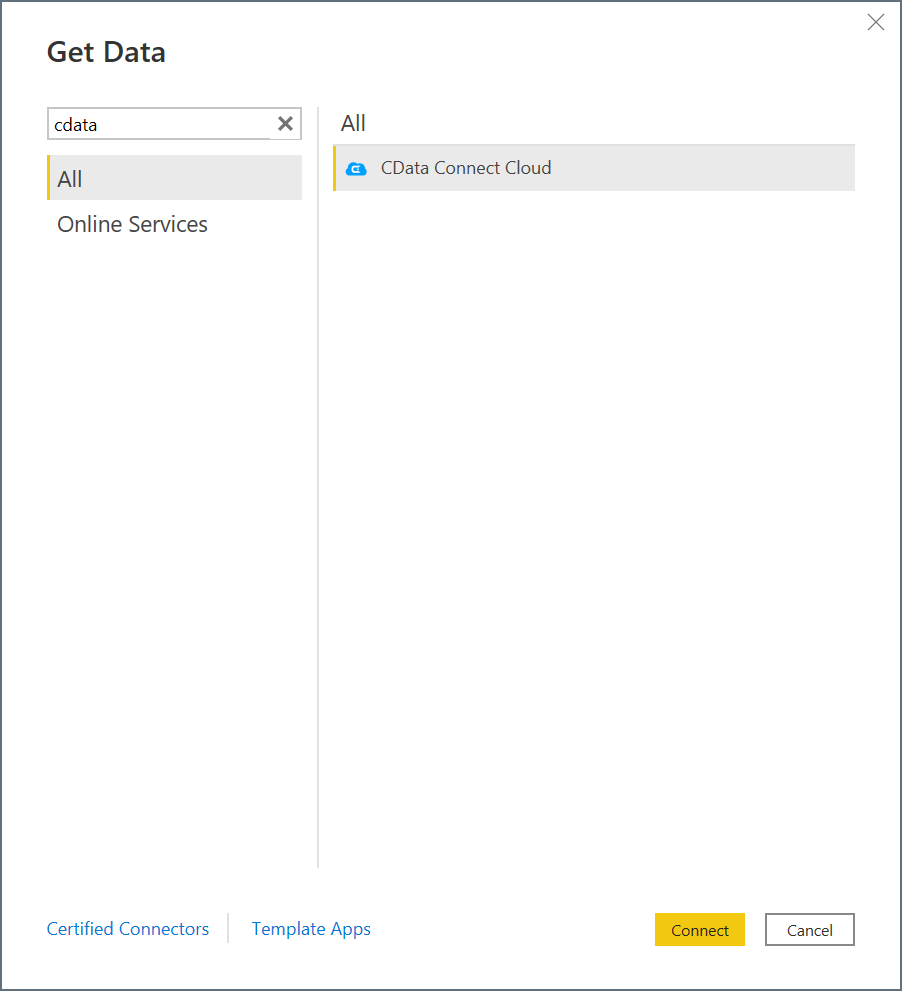
I fönstret CData Anslut Cloud-anslutning väljer du Logga in.
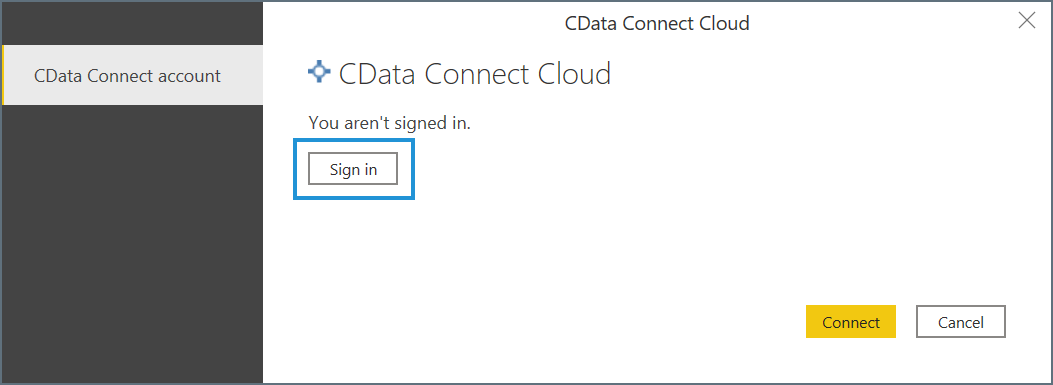
I inloggningsfönstret anger du inloggningsinformationen för CData Anslut Cloud och väljer sedan Fortsätt.
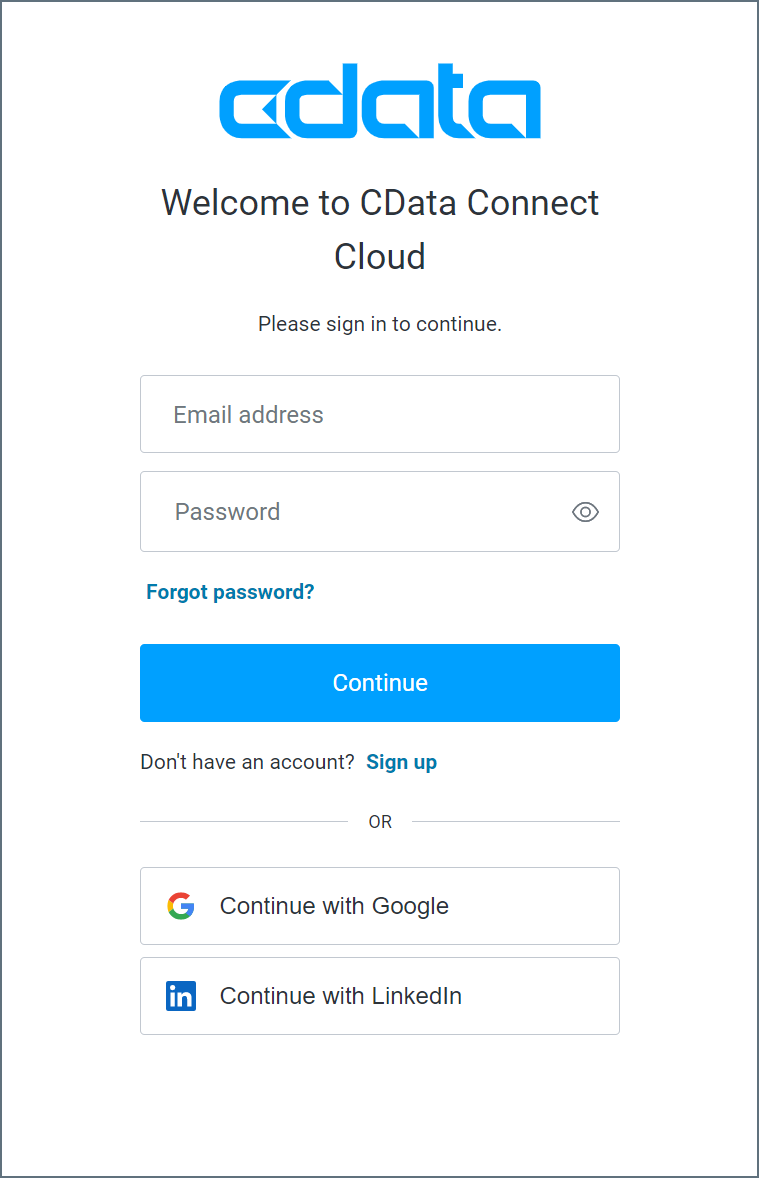
Välj Anslut i anslutningsfönstret.
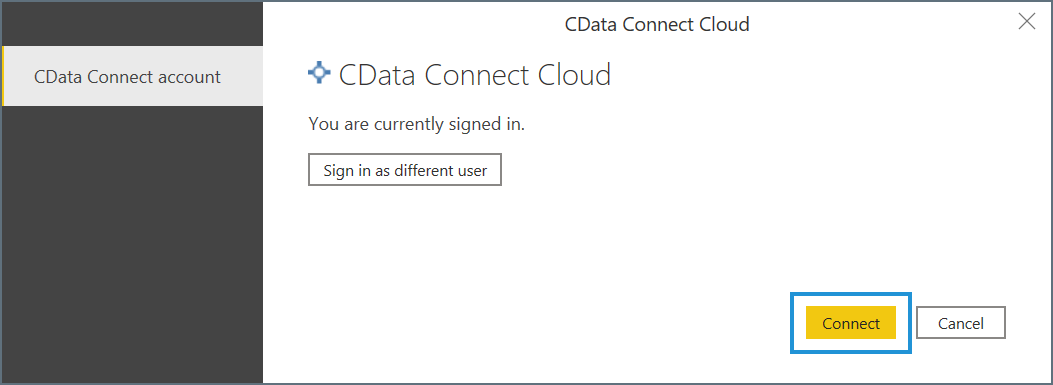
Fönstret Navigatör visas och gör att du kan importera dina data.
Importera data
När navigatorfönstret är öppet följer du dessa steg för att komma åt dina CData Anslut Cloud-data:
Expandera CData Anslut Cloud-trädet. Dina anslutningar visas som underträd.
Välj data från varje anslutning som du vill importera.
Välj Läs in eller transformera data.
- Load instruerar anslutningsappen att köra den underliggande frågan till CData Anslut Cloud.
- Transform Data startar Power Query-redigeraren och gör att du kan justera frågan innan du läser in data. När du är klar med Power Query-redigeraren väljer du Stäng och använd i navigeringsfliksområdet för att tillämpa ändringarna och läsa in data.